Quelles informations peuvent être consultées dans le profil de l'utilisateur ou du client?
Sur le côté droit de chaque conversation, vous pouvez voir le panneau "Profil", qui vous fournira des informations sur l'utilisateur/le client qui peuvent vous être utiles.Il existe différentes vues/fonctionnalités en fonction de votre abonnement :
Basic
Dans cette section, vous pouvez voir les informations suivantes:

- Le drapeau dans le nom indique l'adresse IP de l'utilisateur
- Si un point rouge apparaît dans le coin supérieur gauche, cela signifie que l'utilisateur n'a plus le chatbot ouvert sur la web. S'il est vert, le chatbot est toujours ouvert.
Cela vous permet d'avoir une idée du temps de réponse pour cet utilisateur (si le chatbot est encore ouvert, la réponse sera probablement plus rapide).
Cependant, toutes vos réponses seront également envoyées à l'utilisateur par courrier électronique, de sorte qu'il pourra toujours y accéder (même s'il quitte le site web).
![]()
La propriété qui intéresse l'utilisateur
![]()
Le canal à partir duquel l'utilisateur a commencé la conversation.
Dans le cas de l'abonnement "Basic", le canal sera toujours la même - Site web - car c'est le seul canal disponible.

Le nom et l'adresse électronique de l'utilisateur.
![]()
La page sur laquelle l'utilisateur a commencé une conversation avec le chatbot. Cela peut vous donner une idée de l'intérêt de l'utilisateur ou du sujet sur lequel portent les questions.

Vous pouvez accéder aux conversations précédemment générées par cet utilisateur sur ce même canal.

Les étiquettes sont générées automatiquement par le chatbot et la console et apparaissent dans le menu "Rapports".
![]()
La section des notes vous permet d'écrire des notes internes pour vous-même
- Cliquez sur "+ Ajouter" > "Sauvegarder une note"
Vous pouvez également supprimer la note que vous avez créée en cliquant sur l'icône 
Pro, Premium et Entreprise
Dans cette section, vous pouvez voir les informations suivantes:

- Le drapeau dans le nom indique l'adresse IP de l'utilisateur
- Si un point rouge apparaît dans le coin supérieur gauche, cela signifie que l'utilisateur n'a plus le chatbot ouvert sur la web. S'il est vert, le chatbot est toujours ouvert.
Cela vous permet d'avoir une idée du temps de réponse pour cet utilisateur (si le chatbot est encore ouvert, la réponse sera probablement plus rapide).
Cependant, toutes vos réponses seront également envoyées à l'utilisateur par courrier électronique, de sorte qu'il pourra toujours y accéder (même s'il quitte le site web).
![]()
La propriété qui intéresse l'utilisateur
![]()
Le canal à partir duquel l'utilisateur a commencé la conversation.
Dans le cas de l'abonnement "Basic", le canal sera toujours la même - Site web - car c'est le seul canal disponible.
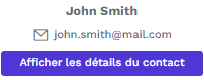
Le nom de l'utilisateur, l'adresse électronique et la possibilité de consulter les coordonnées du contact pour ajouter/supprimer des informations (en cliquant sur le bouton, vous serez redirigé vers le menu des contacts et les coordonnées de ce contact spécifique).
![]()
La page sur laquelle l'utilisateur a commencé une conversation avec le chatbot. Cela peut vous donner une idée de l'intérêt de l'utilisateur ou du sujet sur lequel portent les questions.

Vous pouvez accéder aux conversations précédemment générées par cet utilisateur sur ce même canal.
![]()
Demandes: Si vos FAQs ont des boutons "Flux", le chatbot générera une série de questions auxquelles l'utilisateur devra répondre et, à la fin de ce flux, la conversation sera transférée à la console pour que les agents analysent la demande et fournissent des conseils.
Voir les flux existants ici.
Il s'agit d'un moyen plus facile d'obtenir les réponses au flux, plutôt que de devoir vérifier les réponses dans le corps de la conversation.
Par exemple : si l'utilisateur demande "restaurant", la réponse sera la suivante

Si l'utilisateur clique sur le bouton "Réserver une table", le flux de réservation du restaurant démarre.
Une fois que l'utilisateur a répondu, la conversation est transférée à la console:
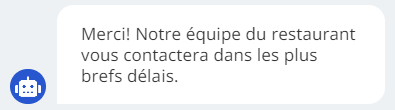
Dans la console, l'agent peut cliquer sur la demande et voir toutes les informations saisies par l'utilisateur:
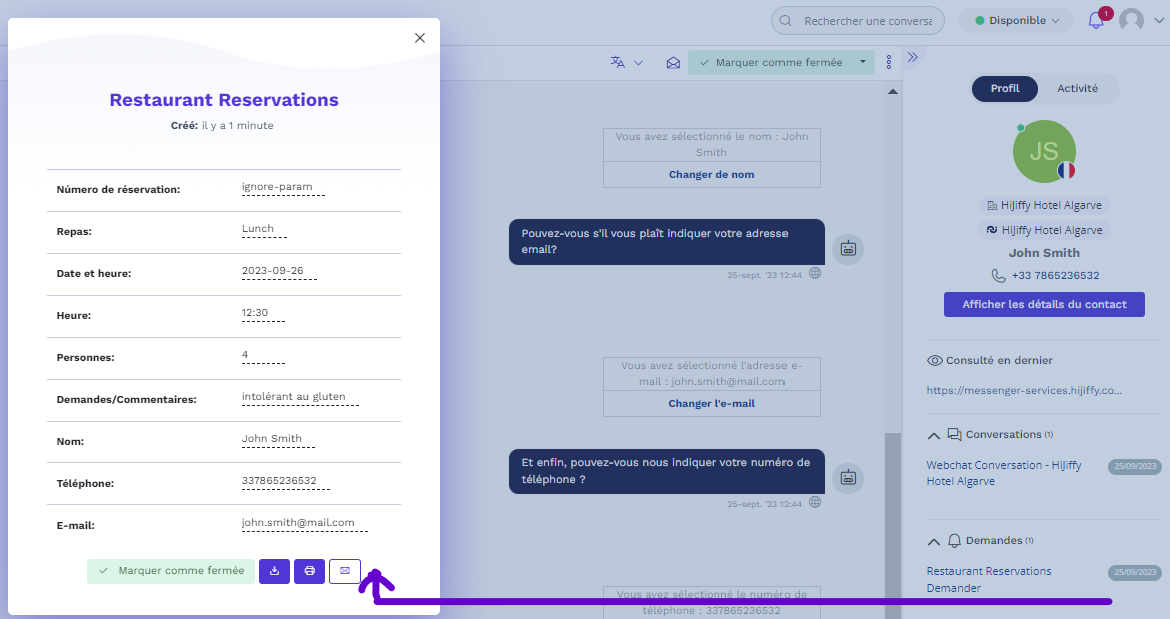
Grâce à ces informations, vous pouvez répondre à l'utilisateur dans le chat pour lui confirmer s'il est possible de déjeuner au restaurant à l'heure demandée.
![]()
Si une réservation a été effectuée à la suite d'une interaction avec un agent (pendant la conversation lorsque la conversation a été transférée), elle doit être ajoutée dans la section "Réservations".
Cette information sera affichée dans le menu "Rapports".
Voir l'exemple ci-dessous :
Si un utilisateur demande un devis pour une chambre et la réservation est effectuée directement dans le PMS par l'agent et la confirmation est envoyée, il est important d'ajouter manuellement cette information dans la section "Réservations":
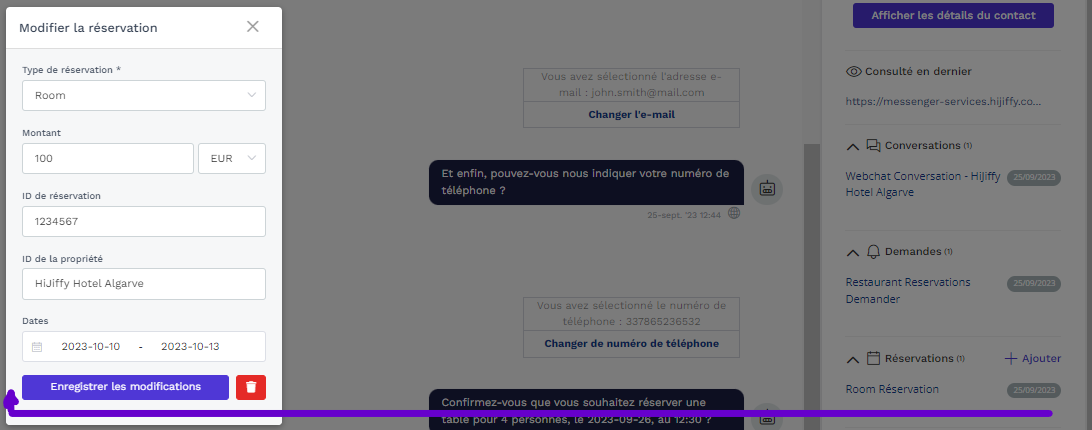

Les étiquettes sont générées automatiquement par le chatbot et la console et apparaissent dans le menu "Rapports".
Nous vous encourageons à ajouter et à supprimer des étiquettes en fonction du profil de l'utilisateur et de la conversation.

La section des "Notes" vous permet d'écrire des notes internes pour vous-même ou de marquer vos collègues.
- Cliquez sur "Ajouter"
- Pour marquer quelqu'un, tapez "@" et une liste de tous les agents apparaîtra. Dès qu'ils sont marqués, ils reçoivent une notification leur permettant d'accéder à la conversation.

